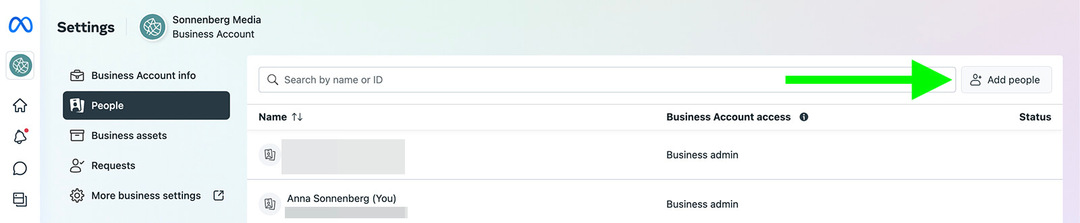Hogyan készítsünk együttműködési lejátszási listát az Apple Music alkalmazásban
Alma Apple Zene Hős / / March 04, 2022

Utolsó frissítés dátuma
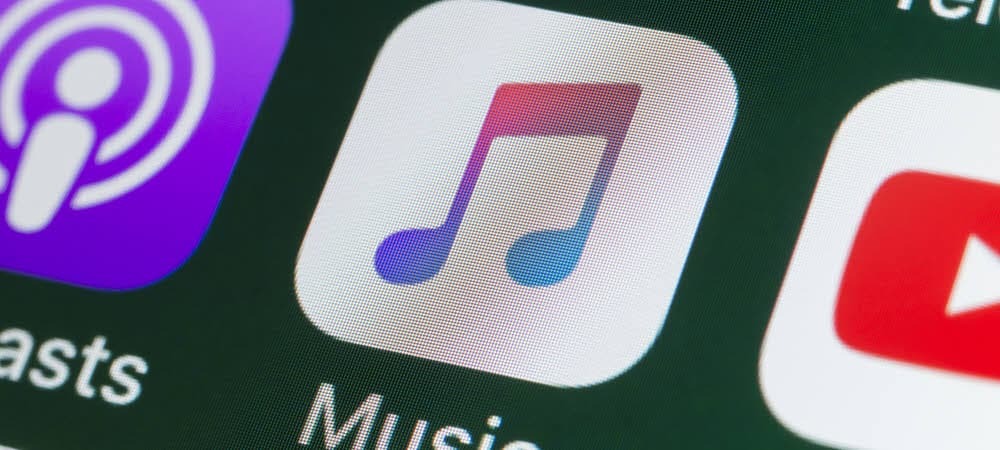
A Spotify-tól eltérően az Apple Music nem teszi lehetővé a barátokkal vagy a családdal való együttműködést, de van megoldás. Ez az útmutató elmagyarázza, mit kell tennie.
Az Apple Music lehetővé teszi a felhasználók számára lejátszási listák létrehozását és megosztását. Miután megosztotta a lejátszási listát az ismerőseivel, a személy, aki létrehozta és megosztotta a lejátszási listát megváltoztathatja.
Az alkotás képessége együttműködésen alapuló lejátszási listák, például a Spotifyon nem az Apple Music szolgáltatása. Többen nem vehetnek fel vagy távolíthatnak el dalokat a listáról – csak az alkotó. Van azonban egy alkalmazás, amely segít hasonló élményben részesíteni.
Az Kazetta: Next-Gen mixtapes Az iOS-hez készült alkalmazás lehetővé teszi, hogy együttműködési mixszalagokat készítsen, amelyeket megoszthat barátaival vagy családjával. Nemcsak meghívhatja barátait egy mixtape szerkesztésére, hanem láthatja, hogy ki adott hozzá egy dalt, és még reakciót is választhat. Ha ezzel az alkalmazással szeretne közös lejátszási listát készíteni az Apple Music alkalmazásban, kövesse ezt az útmutatót.
Együttműködési lejátszási lista létrehozása iPhone-on
Jegyzet: Együttműködő lejátszási listák létrehozásához mindkét felhasználónak telepítenie kell a Caset alkalmazást telefonjára, és aktívnak kell lennie Apple Music Feliratkozás.
Együttműködő lejátszási lista létrehozásához a Caset alkalmazással, tegye a következőket:
- Töltse le a Kazetta: Next-Gen mixtapes alkalmazás iPhone-hoz vagy iPod touch-hoz (jelenleg az iPad nem támogatott). Az alkalmazás ingyenes, de magában foglalja az alkalmazáson belüli vásárlásokat is.
- Indítsa el a Caset alkalmazást eszközén, és jelentkezzen be Apple-fiókjával. Számos előre elkészített lejátszási listát vagy „mixet” találhat, ahogy az alkalmazás nevezi őket.
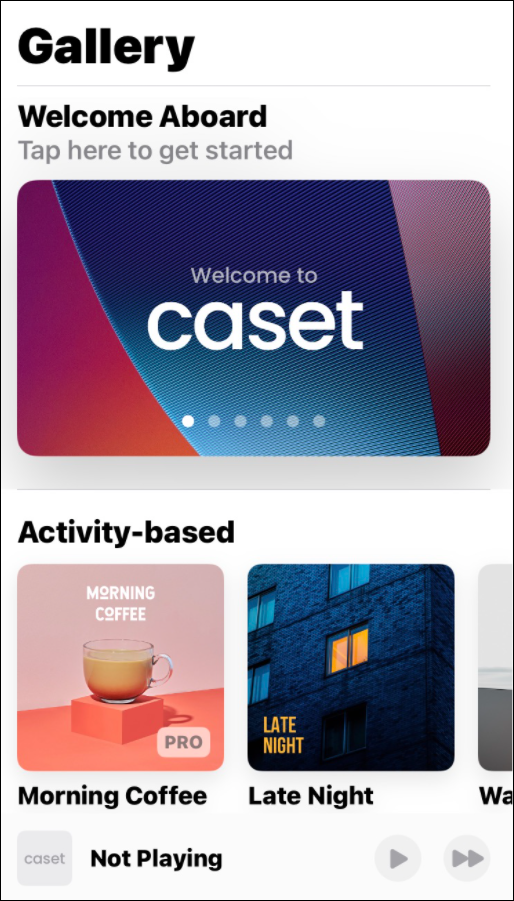
- Válassza ki a használni kívánt mixtape sablont. Lefelé görgetés közben néhány ötletet jelenít meg a keverékhez. Saját létrehozásához érintse meg a Keverés létrehozása gomb.
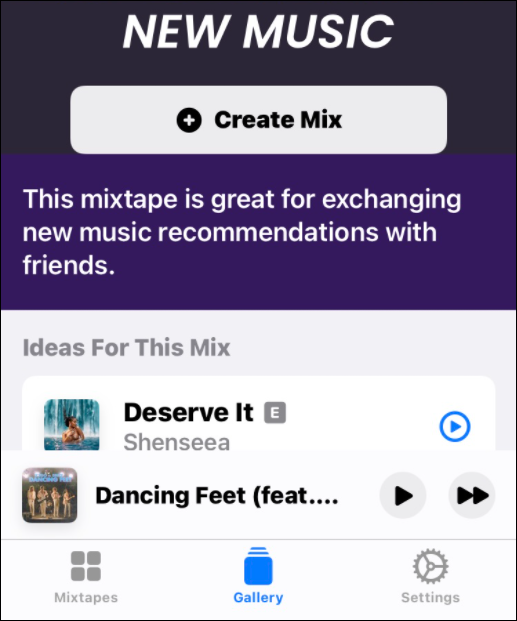
- A következő képernyőn érintse meg a lehetőséget Szám hozzáadása.
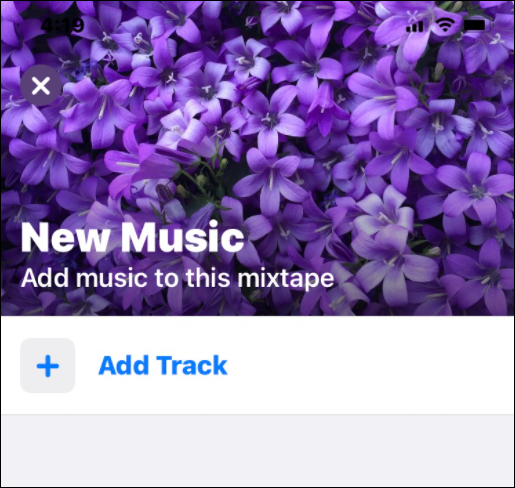
- Most keresse meg a hozzáadni kívánt dalokat. Vegye figyelembe, hogy lefelé görgethet, és kiválaszthat olyan lejátszási listákat, amelyek már az Apple Music alkalmazásban is megtalálhatók.
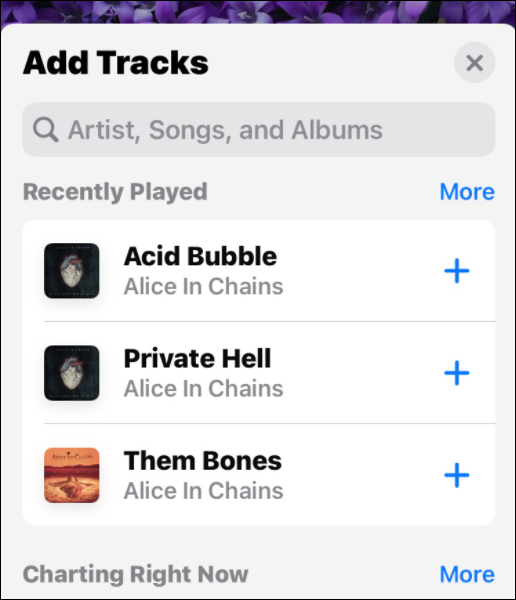
- Koppintson a pluszjelre (+).
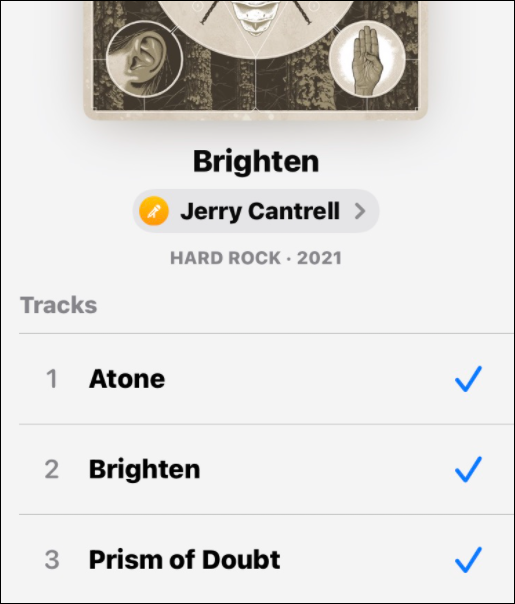
- Miután hozzáadta a dalokat, átnézheti a listát, és törölheti a nem kívánt dalokat. Ha minden jól néz ki, érintse meg Folytatni az alján.
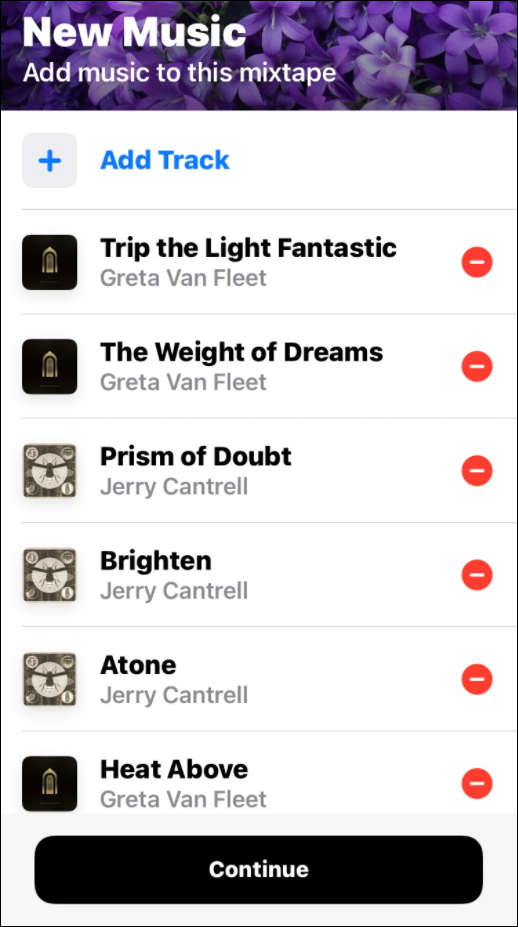
- Itt az ideje, hogy elkezdjen együttműködni a lejátszási listán. A meghívót a ikonra koppintva oszthatja meg Meghívás megosztása gomb.
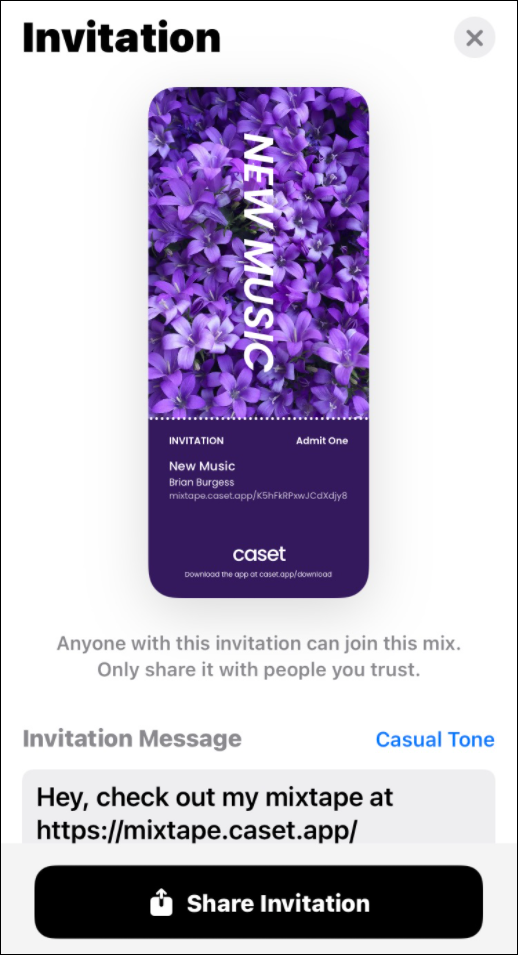
- Válasszon egy alkalmazást, amellyel meg szeretné osztani – például üzenetek, például. Lehetőség van a link kimásolására és e-mailben történő elküldésére vagy csoportos csevegésre is.
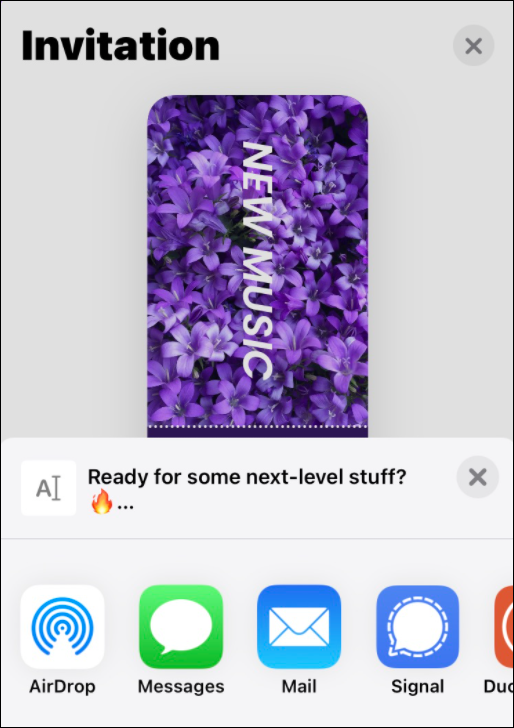
- Lejátszási lista szerkesztéséhez érintse meg a hárompontos ikont a jobb felső sarokban, és válassza ki Szerkesztés.
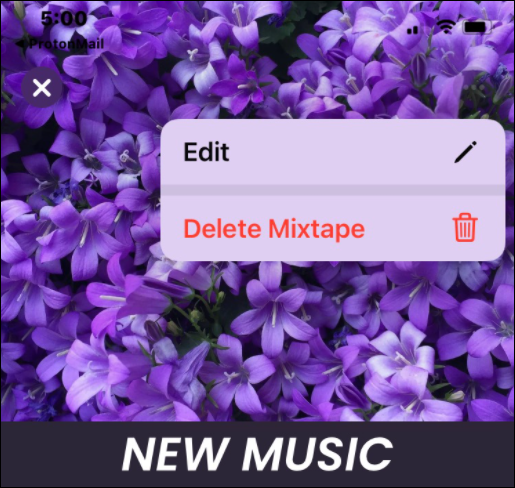
- Ha a szerkesztés funkció engedélyezve van, módosíthatja a lejátszási lista képét, a borító szövegét, illetve hozzáadhat vagy eltávolíthat dalokat a keverékből.
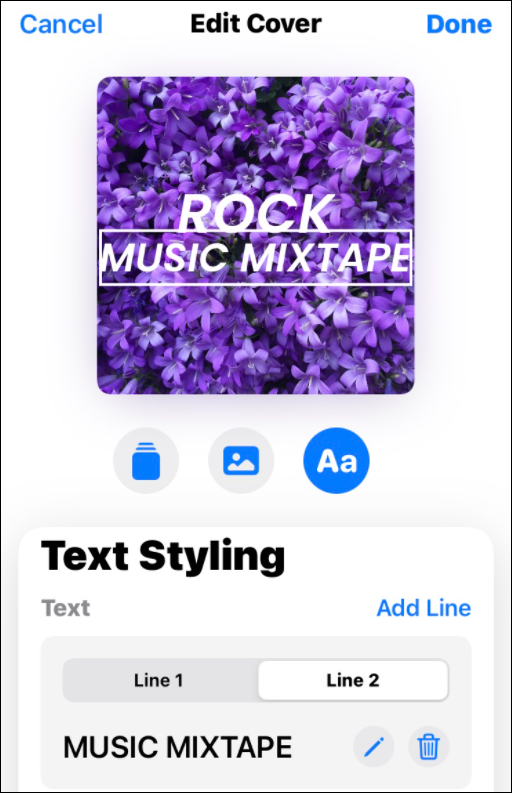
- További együttműködők hozzáadásához koppintson a személy ikonra a jobb felső sarokban, és adjon hozzá résztvevőket, vagy hívja meg őket egy hivatkozáson keresztül.
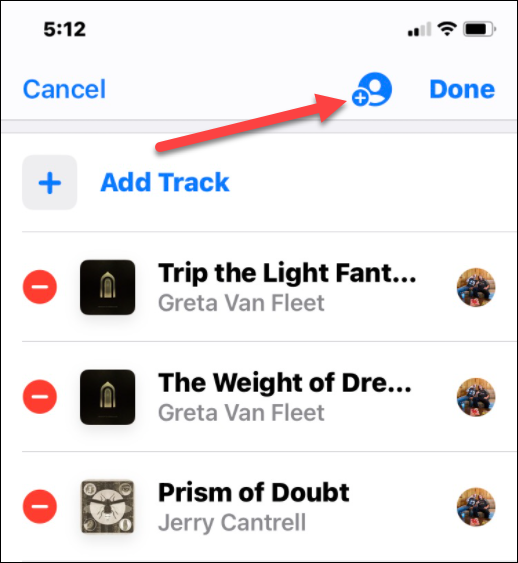
Fontos szem előtt tartani, hogy bárki hozzáférhet a lejátszási listához, aki hozzáfér a meghíváshoz vagy a hivatkozáshoz. Tehát győződjön meg róla, hogy megosztja azokkal az emberekkel, akikben megbízik.
Élvezze zenéjét barátaival és családjával
Az Apple Music nem rendelkezik megfelelő együttműködési lejátszási lista funkcióval, de a Caset alkalmazás nagyszerű megoldás. Lehetővé teszi, hogy közös lejátszási listát készítsen az Apple Music dalok felhasználásával. Az alapvető együttműködési mixtape létrehozása ingyenes, de bizonyos sablonok és szerkesztési funkciók előfizetést igényelnek. A Pro verzió havi 2,99 dollárba, vagy évi 19,99 dollárba kerül, ha extrákat szeretne.
Vannak más funkciók is, amelyek érdekelhetik Önt hozzáadhatja saját zenei fájljait az Apple Musichoz. Egy másik klassz trükk az an Apple Music dal iPhone riasztóhoz.
Ha nem szereti az Apple Music hiányosságait, megteheti lépjen át a Spotify-ra, és hozza magával lejátszási listáit Ön.
Hogyan találja meg a Windows 11 termékkulcsát
Ha át kell vinnie a Windows 11 termékkulcsát, vagy csak az operációs rendszer tiszta telepítéséhez van szüksége rá,...
A Google Chrome gyorsítótárának, a cookie-k és a böngészési előzmények törlése
A Chrome kiváló munkát végez a böngészési előzmények, a gyorsítótár és a cookie-k tárolásában, hogy optimalizálja a böngésző teljesítményét az interneten. Az övé, hogyan kell...
Bolti áregyeztetés: Hogyan szerezhet be online árakat az üzletben történő vásárlás során
A bolti vásárlás nem jelenti azt, hogy magasabb árat kell fizetnie. Az ár-egyeztetési garanciáknak köszönhetően online kedvezményeket kaphat vásárlás közben...
Disney Plus előfizetés ajándékozása digitális ajándékkártyával
Ha élvezi a Disney Plus szolgáltatást, és szeretné megosztani másokkal, a következőképpen vásárolhat Disney+ Gift előfizetést...